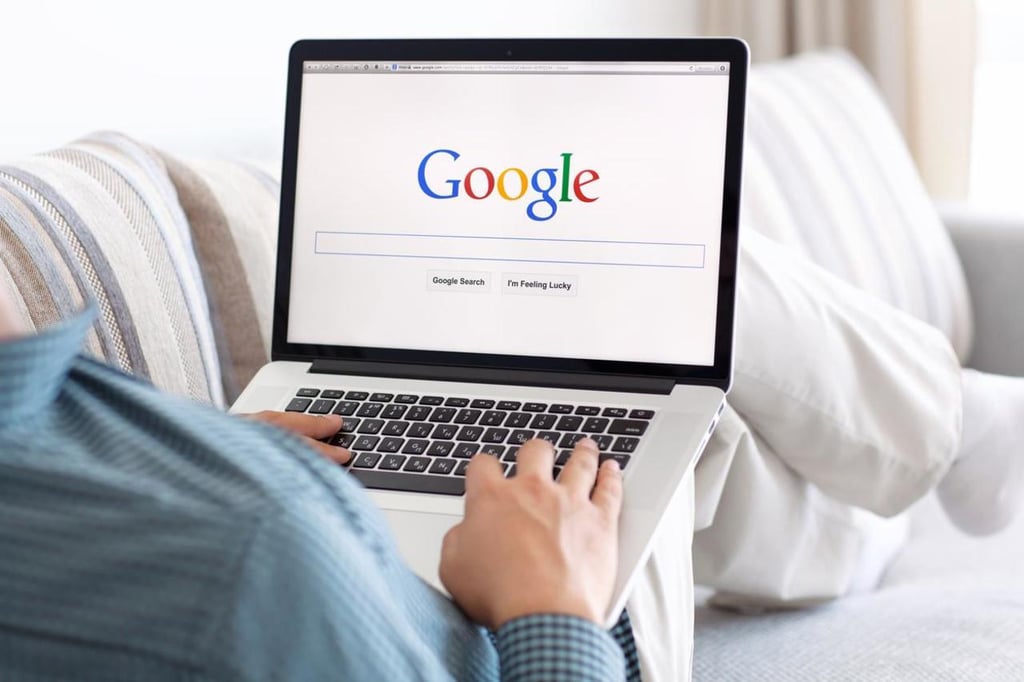
Cómo cambiar el icono de Google en Windows
Cambiar el logo de Chrome en un ordenador con sistema operativo Windows es posible sin necesitar la instalación de ningún programa externo. Tan solo debes seguir estos pasos:
Accede a Google Chrome desde tu ordenador.
Si lo que deseas es cambiar el logo de Google a anime, escribe en la pestaña de imágenes del buscador palabras relacionadas con el icono que utilizarás de recambio. Por ejemplo, si eres fan de Dragon Ball, teclea la expresión "Dragon Ball icon". Siempre deberás añadir "icon" con independencia del icono de la serie que quieras utilizar.
El formato más recomendado de la imagen que reemplazará el icono de Googles es PNG, con un tamaño máximo de 512 píxeles y de forma circular.
Posteriormente, accede a la página de Convertico.
En esta página, haz clic sobre la opción de soltar los archivos .png. También podrás arrastrarlos desde la carpeta de descarga de imágenes de tu pc.
En la parte derecha de la pantalla, observarás que se carga la imagen del icono que has soltado o arrastrado en el paso anterior. Pulsa para descargarlo.
Haz clic sobre el botón derecho del ratón encima del icono de Google. Lo encontrarás en el acceso directo del escritorio. Después, haz clic en propiedades.
En la ventana pequeña que se abrirá, selecciona "Cambiar icono" y después "Examinar". En este punto, podrás elegir la imagen descargada en el formato ico.
Por último, haz clic en Aceptar y después en Aplicar.
Con este método, podrás personalizar Google cambiando el icono por el que desees. Cuando quieras recuperar el icono de Google tradicional, lo descargas y sigues el procedimiento expuesto anteriormente a partir del paso 7. Cuando llegues a Examinar, escoge la imagen descargada del icono clásico y aplicas el cambio.